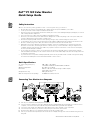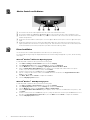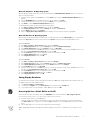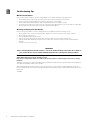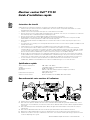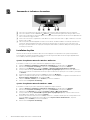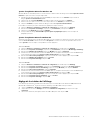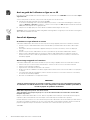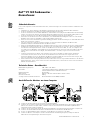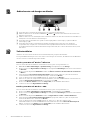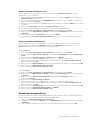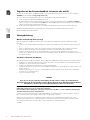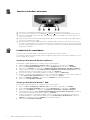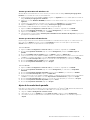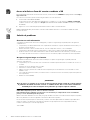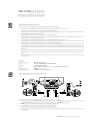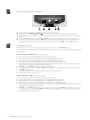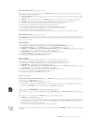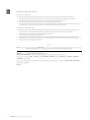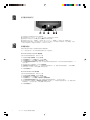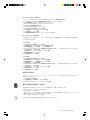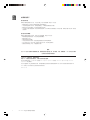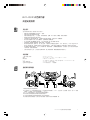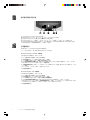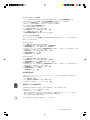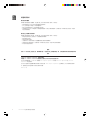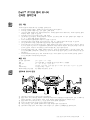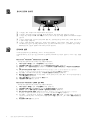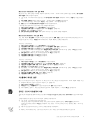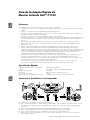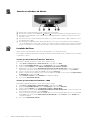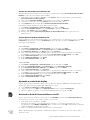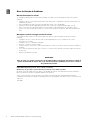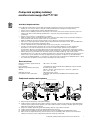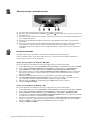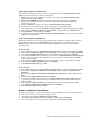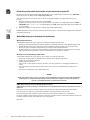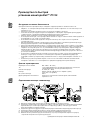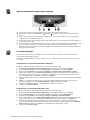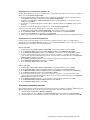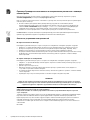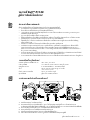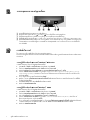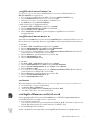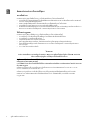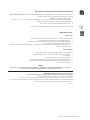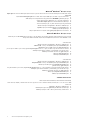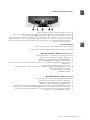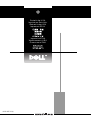Dell P1130 Guide d'installation
- Catégorie
- Téléviseurs
- Taper
- Guide d'installation
La page est en cours de chargement...
La page est en cours de chargement...
La page est en cours de chargement...
La page est en cours de chargement...
La page est en cours de chargement...

Guide d’installation rapide du moniteur couleur Dell P1130 1
AC IN
21
Instructions de sécurité
Veuillez observer les instructions suivantes concernant le raccordement et l’utilisation de votre moniteur :
• Assurez-vous que le sélecteur de tension d’alimentation de votre moniteur correspond à l’alimentation en courant
alternatif fourni dans votre région.
• Installez votre moniteur à proximité d’une prise de courant facilement accessible.
• Placez le moniteur sur une surface stable et manipulez-le avec précaution. Une chute, un choc brutal ou un contact avec
des éléments pointus ou abrasifs risquent d’endommager l’écran.
• Placez le moniteur dans un endroit à faible humidité et présentant peu de poussière.
• N’utilisez jamais votre moniteur si le câble d’alimentation a été endommagé. Ne reposez aucun objet sur le câble
d’alimentation et ne laissez pas traîner le câble à des endroits fréquentés.
• N’introduisez jamais d’élément métallique dans les ouvertures du moniteur. Cet acte risque de provoquer un choc
électrique.
• Pour éviter tout choc électrique, ne touchez jamais l’intérieur du moniteur. Seul un technicien qualifié est habilité à ouvrir
le boîtier du moniteur.
• Saisissez la fiche et non le câble lorsque vous débranchez le moniteur d’une prise électrique.
• Les ouvertures prévues dans le boîtier du moniteur sont destinées à la ventilation. Pour éviter toute surchauffe,
n’obstruez pas et ne couvrez pas ces ouvertures. De même, évitez d’utiliser le moniteur sur un lit, un fauteuil, un tapis
ou sur toute autre surface molle. Ces positions risquent en effet de bloquer le passage d’air au bas du boîtier. Si vous
placez le moniteur dans une bibliothèque ou dans un endroit clos, prévoyez une ventilation adéquate.
• N’exposez pas le moniteur à la pluie et ne l’utilisez pas à proximité d’une source d’eau. Si le moniteur est mouillé par
accident, débranchez-le et adressez-vous immédiatement à un distributeur agréé. Vous pouvez nettoyer l’extérieur du
moniteur avec un chiffon humide si nécessaire, mais n’oubliez pas de débrancher le moniteur avant de commencer.
• Si votre moniteur ne fonctionne pas normalement (et tout particulièrement s’il émet des bruits ou des odeurs
inhabituelles), débranchez-le immédiatement et contactez un distributeur agréé ou un centre de service.
Spécifications rapides
Tension d’entrée CA/fréquence 100 – 240 V ~ 50 – 60 Hz
Courant 1,6 A (RMS) à 120 V CA et 0,9 A (RMS) à 220 V CA
Température de service 0 à 40 °C (32 à 104 °F)
Dimensions 502 mm × 497 mm × 485 mm (hauteur × largeur × profondeur)
(19,8 × 19,6 × 19,1 pouces)
Poids (moniteur uniquement) 30,5 kg (67 lbs 4 oz)
Autres accessoires fournis Guide de l’utilisateur sur CD-ROM, câble d’alimentation
Raccordement de votre moniteur à l’ordinateur
1. Mettez votre/vos ordinateur(s) hors tension et débranchez le/les câble(s) d’alimentation.
2. Raccordez votre premier ordinateur à l’entrée vidéo 1 (HD15) à l’aide du câble de signal vidéo HD15 (fourni). Si vous
disposez d’un second ordinateur, raccordez-le à l’entrée vidéo 2 (HD15) à l’aide d’un autre câble de signal vidéo HD15
(non fourni).
3. Raccordez l’autre/les autres extrémité(s) du/des câble(s) de signal vidéo HD15 à la/aux sortie(s) vidéo de votre/vos
ordinateur(s).
4. Raccordez le câble d’alimentation de votre moniteur au port d’alimentation situé à l’arrière du moniteur.
5. Branchez les câbles d’alimentation de votre/vos ordinateur(s) et de votre moniteur à une prise électrique proche.
6. Mettez votre moniteur et votre/vos ordinateur(s) sous tension. Si le moniteur n’affiche pas d’image, reportez-vous à la
section de dépannage de ce guide.
Moniteur couleur Dell™ P1130
Guide d’installation rapide

2 Guide d’installation rapide du moniteur couleur Dell P1130
Commandes et indicateurs du moniteur
1 Ces touches sont utilisées pour procéder aux réglages du moniteur à l’aide des paramètres de menu souhaités.
2 Ces touches affichent le menu CONTRAST (
) /BRIGHT ( ). Elles permettent également de naviguer dans le menu.
3 Cette touche sert à afficher le menu principal sur votre écran. Elle permet également de sélectionner les paramètres de
menu et d’activer le réglage souhaité.
4 Cette touche sélectionne le signal d’entrée vidéo INPUT 1 (connecteur d’entrée vidéo 1 : y1) ou INPUT 2 (connecteur
d’entrée vidéo 2 : y2).
5 Cette touche permet de mettre l’appareil sous tension ou hors tension. L’indicateur s’allume en vert lorsque le moniteur est
sous tension, puis devient ambre lorsqu’il est en mode d’économie d’énergie. Si le moniteur est en mode d’économie
d’énergie et que l’alimentation est coupée par l’interrupteur d’alimentation, l’indicateur (LED) peut mettre jusqu’à 10
secondes pour s’éteindre.
Installation du pilote
Utilisez le CD du moniteur pour installer le pilote de moniteur approprié correspondant à votre système d’exploitation.
Les messages des systèmes d’exploitation suivants peuvent être légèrement différents des messages apparaissant sur
votre ordinateur, mais leur signification est identique.
Système d’exploitation Microsoft
®
Windows
®
Millennium
Pour installer ou mettre à jour le pilote manuellement, appliquez les étapes suivantes:
1.
Cliquez sur Démarrer--> Paramètres--> Panneau de configuration, puis double-cliquez sur Affichage
.
2. Dans la fenêtre Propriétés de l’affichage, cliquez sur l’onglet Paramètres, puis cliquez sur Avancé.
3. Cliquez sur l’onglet Moniteur, puis cliquez sur Modifier--> Spécifier l’emplacement du pilote-->Suivant>.
4. Lorsque la boîte de dialogue Assistant Mise à jour de pilote de périphérique apparaît, sélectionnez “Afficher une
liste de tous les pilotes d’un emplacement donné pour pouvoir sélectionner le pilote que vous souhaitez”, puis cliquez
sur Suivant>.
5. Insérez le CD du moniteur dans le lecteur CD-ROM, puis cliquez sur Disquette...
6. Tapez d:\ (remplacez la lettre par celle correspondant à votre lecteur CD-ROM s’il ne s’agit du lecteur D) dans la zone
Copier les fichiers du fabricant de :, puis cliquez sur OK.
7. Cliquez sur Suivant>, Suivant>, puis sur Terminer pour achever l’installation.
8. Fermez la fenêtre Propriétés de l’affichage.
Système d’exploitation Microsoft
®
Windows
®
2000
Pour installer ou mettre à jour le pilote manuellement, appliquez les étapes suivantes:
1. Cliquez sur Démarrer--> Paramètres--> Panneau de configuration, puis double-cliquez sur Affichage.
2. Dans la fenêtre Propriétés de l’affichage, cliquez sur l’onglet Paramètres, puis cliquez sur Avancé.
3. Cliquez sur l’onglet Moniteur, puis cliquez sur Propriétés--> Pilote--> Mise à jour du pilote.
4. Lorsque la boîte de dialogue Assistant Mise à jour de pilote de périphérique apparaît, choisissez “Rechercher un
pilote adapté à mon appareil”, puis cliquez sur Suivant>.
5. Insérez le CD du moniteur dans le lecteur CD-ROM, saisissez d:\ (remplacez la lettre par celle correspondant à votre
lecteur CD-ROM s’il ne s’agit pas du lecteur D) dans la zone Copier les fichiers du fabricant de :, cliquez sur
Suivant>, puis sur Terminer pour achever l’installation.
6. Fermez la fenêtre Propriétés de l’affichage.

Guide d’installation rapide du moniteur couleur Dell P1130 3
Système d’exploitation Microsoft
®
Windows
®
98
Windows 98 détecte automatiquement le nouveau moniteur et affiche la boîte de dialogue de l’assistant Ajout de nouveau
matériel si le pilote du moniteur n’est pas déjà installé.
1.
Introduisez le CD du moniteur dans le lecteur CD-ROM, puis cliquez deux fois sur Suivant> lorsque la boîte de
dialogue Ajout de nouveau matériel apparaît.
2. Cliquez sur la case du lecteur CD-ROM pour installer les pilotes du CD, puis cliquez sur Suivant>.
3. Assurez-vous que le pilote se trouve sur le CD et cliquez deux fois sur Suivant> pour installer le pilote.
4. Cliquez sur Terminer pour quitter la boîte de dialogue de l’assistant Ajout de nouveau matériel.
Pour installer ou mettre à jour le pilote manuellement, appliquez les étapes suivantes:
1. Cliquez sur Démarrer--> Paramètres--> Panneau de configuration, puis double-cliquez sur Affichage.
2. Dans la fenêtre Propriétés de l’affichage, cliquez sur l’onglet Paramètres, puis cliquez sur Avancé.
3. Cliquez sur l’onglet Moniteur, puis cliquez sur Modifier.
4. Lorsque la boîte de dialogue Assistant Mise à jour de pilote de périphérique apparaît, suivez les étapes du
paragraphe précédent.
Système d’exploitation Microsoft Windows
95
Déterminez tout d’abord la version de Windows 95 installée sur votre ordinateur en cliquant avec le bouton droit de la souris
sur l’icône Poste de travail du bureau et sélectionnez Propriétés. Le numéro de version est repris dans la liste sous la
section Système. Suivez les étapes correspondant à la version appropriée.
Version 4.00.950A
1. Cliquez sur Démarrer--> Paramètres--> Panneau de configuration, puis double-cliquez sur Affichage.
2. Dans la fenêtre Propriétés de l’affichage, cliquez sur l’onglet Paramètres, puis cliquez sur Modifier type d’affichage.
3. Dans la fenêtre Modifier type d’affichage, cliquez sur Modifier, puis cliquez sur Disquette.
4. Introduisez le CD du moniteur dans le lecteur CD-ROM, tapez d:\ (remplacez la lettre par le lecteur CD-ROM adéquat
s’il ne s’agit pas du D) dans la zone Copier les fichiers du fabricant de : puis cliquez sur OK.
5. Dans la fenêtre Sélectionner périphérique, cliquez sur le modèle de moniteur approprié, puis cliquez sur OK.
6. Dans la fenêtre Modifier type d’affichage, cliquez sur Fermer.
7. Dans la fenêtre Propriétés d’affichage, cliquez sur OK.
Version 4.00.950B
1. Cliquez sur Démarrer--> Paramètres--> Panneau de configuration, puis double-cliquez sur Affichage.
2. Dans la fenêtre Propriétés de l’affichage, cliquez sur l’onglet Paramètres, puis cliquez sur Propriétés avancées.
3. Dans la fenêtre Propriétés avancées de l’affichage, cliquez sur l’onglet Moniteur, puis cliquez sur Modifier.
4. Dans la fenêtre Sélectionner périphérique, cliquez sur Disquette.
5. Introduisez le CD du moniteur dans le lecteur CD-ROM, tapez d:\ (remplacez la lettre par le lecteur CD-ROM adéquat
s’il ne s’agit pas du D) dans la zone Copier les fichiers du fabricant de : puis cliquez sur OK.
6. Dans la fenêtre Sélectionner périphérique, cliquez sur le modèle de moniteur approprié, puis cliquez sur OK.
7. Dans la fenêtre Propriétés avancées d’affichage, cliquez sur Fermer.
8. Dans la fenêtre Propriétés d’affichage, cliquez sur OK.
Réglage de la résolution de l’affichage
Pour obtenir des performances optimales du moniteur alors que vous utilisez Microsoft
®
Windows
®
2000, Windows 98,
Windows 95 ou Windows NT
®
, réglez la résolution de l’affichage sur 1280 × 1024 de la façon suivante :
1. Cliquez sur Démarrer--> Paramètres--> Panneau de configuration.
2. Cliquez deux fois sur l’icône Affichage dans la fenêtre Panneau de configuration, puis cliquez sur l’onglet
Paramètres.
3. Dans la zone du bureau, faites glisser la barre de 1280 × 1024 pixels. Puis cliquez sur OK.

4 Guide d’installation rapide du moniteur couleur Dell P1130
Conseils de dépannage
Le moniteur n’est pas alimenté en courant
Si l’indicateur d’alimentation du moniteur est éteint et qu’aucune image n’apparaît, effectuez les vérifications suivantes:
• Assurez-vous que le câble d’alimentation est bien introduit dans le port d’alimentation du moniteur et dans la prise
électrique.
• Testez la prise électrique en branchant un appareil électrique fonctionnant correctement, comme une lampe par
exemple.
• Assurez-vous que le bouton d’alimentation est enfoncé, puis attendez que l’indicateur d’alimentation s’allume.
• Essayez un autre câble d’alimentation sur le moniteur. Utilisez le câble d’alimentation de l’ordinateur et mettez le
moniteur sous tension avec le câble de signal débranché. Si le moniteur fonctionne correctement, un motif de test
automatique apparaît.
Aucune image n’apparaît sur le moniteur.
Si l’indicateur d’alimentation du moniteur est allumé et qu’aucune image n’apparaît, effectuez les vérifications suivantes :
• Assurez-vous que le connecteur vidéo est bien branché. Serrez les vis du connecteur correctement à la main.
• Veillez à ce que l’ordinateur soit allumé.
• Augmentez les commandes de luminosité et de contraste.
• Eteignez le moniteur et débranchez le câble de signal. Vérifiez si les broches du connecteur du câble ne sont pas pliées
ou cassées.
• Tout en laissant le câble de signal branché, mettez le moniteur sous tension. Si le moniteur fonctionne correctement,
un motif de test automatique apparaît.
• Effectuez une réinitialisation ou un rappel du moniteur.
IMPORTANT !
Avant de contacter Dell pour une assistance technique, reportez-vous à la section Dépannage du guide
de l’utilisateur sur le CD du moniteur. Cette section comprend des informations détaillées permettant de
résoudre la plupart des problèmes du moniteur.
Les informations contenues dans ce document sont sujettes à modification sans préavis.
© 2001 Dell Computer Corporation. Tous droits réservés.
Toute reproduction, par quel que moyen que ce soit, est strictement interdite sans l’autorisation écrite de Dell
Computer Corporation.
Marques commerciales utilisées dans ce texte :
Dell
et le logo
DELL
sont des marques commerciales de Dell Computer
Corporation ; Microsoft et Windows sont des marques commerciales déposées de Microsoft Corporation.
D’autres marques de commerce ou noms commerciaux peuvent être utilisés dans cette documentation pour faire référence
aux entités revendiquant ces marques et ces noms ou à leurs produits. Dell Computer Corporation décline tout intérêt de
propriété à l’égard des marques commerciales et des autres noms commerciaux autres que les siennes.
Juillet 2001
Accès au guide de l’utilisateur en ligne ou sur CD
Pour visionner le guide d’utilisateur du moniteur le plus récent, accédez à la section SUPPORT du site Internet DELL (http://
support.dell.com).
Si vous n’avez pas d’accès Internet, vous pouvez accéder au guide sur le CD du moniteur.
1.
Introduisez le CD du moniteur dans le lecteur de CD-ROM.
Le document de démarrage doit se lancer automatiquement; toutefois, si le document de démarrage ne se lance pas,
cliquez sur Démarrer--> Exécuter
, puis tapez
D:\monitor.htm
et cliquez sur
OK. (Remplacez la lettre du lecteur CD-
ROM par la lettre adéquate s’il ne s’agit pas du D.)
2. Cliquez sur l’icône appropriée pour ouvrir le Guide de l’utilisateur dans la langue de votre choix.
REMARQUE: Toutes les informations relatives à la garantie et aux législations en vigueur pour votre moniteur sont intégrées
dans le Guide de l’utilisateur sur le CD.
La page est en cours de chargement...
La page est en cours de chargement...
La page est en cours de chargement...
La page est en cours de chargement...
La page est en cours de chargement...
La page est en cours de chargement...
La page est en cours de chargement...
La page est en cours de chargement...
La page est en cours de chargement...
La page est en cours de chargement...
La page est en cours de chargement...
La page est en cours de chargement...
La page est en cours de chargement...
La page est en cours de chargement...
La page est en cours de chargement...
La page est en cours de chargement...
La page est en cours de chargement...
La page est en cours de chargement...
La page est en cours de chargement...
La page est en cours de chargement...
La page est en cours de chargement...
La page est en cours de chargement...
La page est en cours de chargement...
La page est en cours de chargement...
La page est en cours de chargement...
La page est en cours de chargement...
La page est en cours de chargement...
La page est en cours de chargement...
La page est en cours de chargement...
La page est en cours de chargement...
La page est en cours de chargement...
La page est en cours de chargement...
La page est en cours de chargement...
La page est en cours de chargement...
La page est en cours de chargement...
La page est en cours de chargement...
La page est en cours de chargement...
La page est en cours de chargement...
La page est en cours de chargement...
La page est en cours de chargement...
La page est en cours de chargement...
La page est en cours de chargement...
La page est en cours de chargement...
La page est en cours de chargement...
La page est en cours de chargement...
-
 1
1
-
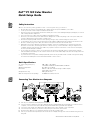 2
2
-
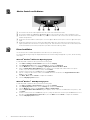 3
3
-
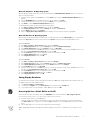 4
4
-
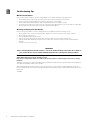 5
5
-
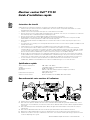 6
6
-
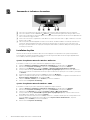 7
7
-
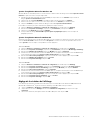 8
8
-
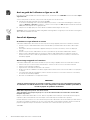 9
9
-
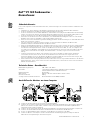 10
10
-
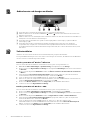 11
11
-
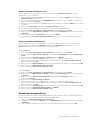 12
12
-
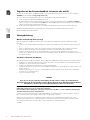 13
13
-
 14
14
-
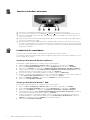 15
15
-
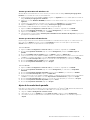 16
16
-
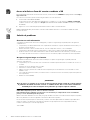 17
17
-
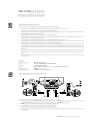 18
18
-
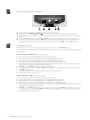 19
19
-
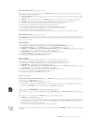 20
20
-
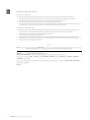 21
21
-
 22
22
-
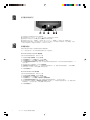 23
23
-
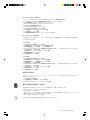 24
24
-
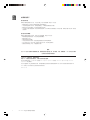 25
25
-
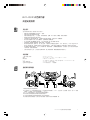 26
26
-
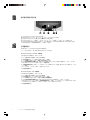 27
27
-
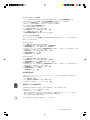 28
28
-
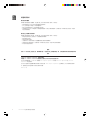 29
29
-
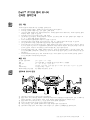 30
30
-
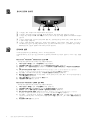 31
31
-
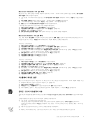 32
32
-
 33
33
-
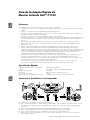 34
34
-
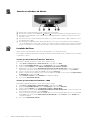 35
35
-
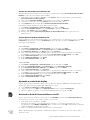 36
36
-
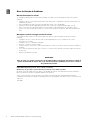 37
37
-
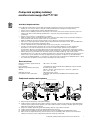 38
38
-
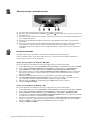 39
39
-
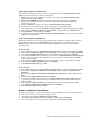 40
40
-
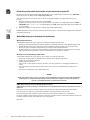 41
41
-
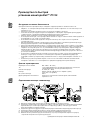 42
42
-
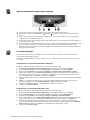 43
43
-
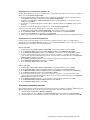 44
44
-
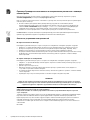 45
45
-
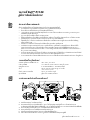 46
46
-
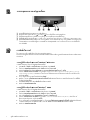 47
47
-
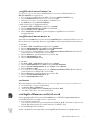 48
48
-
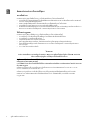 49
49
-
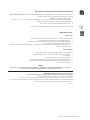 50
50
-
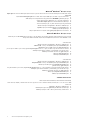 51
51
-
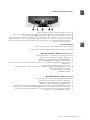 52
52
-
 53
53
-
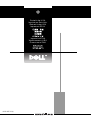 54
54
Dell P1130 Guide d'installation
- Catégorie
- Téléviseurs
- Taper
- Guide d'installation
dans d''autres langues
- English: Dell P1130 Installation guide
- español: Dell P1130 Guía de instalación
- Deutsch: Dell P1130 Installationsanleitung
- русский: Dell P1130 Инструкция по установке
- português: Dell P1130 Guia de instalação
- polski: Dell P1130 Instrukcja instalacji
- 日本語: Dell P1130 インストールガイド
Documents connexes
Autres documents
-
Gateway GT4015h Manuel utilisateur
-
HP Pavilion a6600 Desktop PC series Manuel utilisateur
-
HP ENVY Phoenix 810-000 Desktop PC series Le manuel du propriétaire
-
Gateway M-6829b Guide de référence
-
Gateway MT6709h Guide de référence
-
Hanns.G HW191 Manuel utilisateur
-
Hanns.G HB171DBB Manuel utilisateur
-
Hanns.G HC17 Series Manuel utilisateur
-
Hanns.G HW223DPB Manuel utilisateur
-
Hanns.G HB-175APB Guide de démarrage rapide